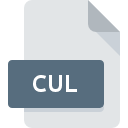
CULファイル拡張子
Windows Cursor Library
-
Category
-
人気3 (2 votes)
CULファイルとは何ですか?
CULは、一般的にWindows Cursor Libraryファイルに関連付けられているファイル拡張子です。 CULファイル形式は、 Windowsシステムプラットフォームにインストールできるソフトウェアと互換性があります。 CULファイル形式は、6033他のファイル形式とともにその他のファイルカテゴリに属します。 CULファイルの管理にはCursorWorkshopソフトウェアを使用することをお勧めしますが、1他のプログラムでもこのタイプのファイルを処理できます。 CursorWorkshopソフトウェアはAxialis Softwareによって開発されました。公式ウェブサイトでは、CULファイルまたはCursorWorkshopソフトウェアプログラムに関する詳細情報を見つけることができます。
CULファイル拡張子をサポートするプログラム
CULファイルを処理できるプログラムは次のとおりです。 CULファイルは、モバイルを含むすべてのシステムプラットフォームで検出されますが、それぞれがそのようなファイルを適切にサポートする保証はありません。
CULファイルを開くには?
特定のシステムでCULファイルを開くときに問題が発生する理由は複数あります。 重要なのは、 CUL拡張子を持つファイルに関連するすべての一般的な問題をユーザー自身で解決できることです。プロセスは迅速であり、IT専門家は関与しません。 以下は、ファイル関連の問題の特定と解決に役立つガイドラインのリストです。
手順1.CursorWorkshopソフトウェアをインストールする
 ユーザーがCULファイルを開くことを妨げる主な最も頻繁な原因は、CULファイルを処理できるプログラムがユーザーのシステムにインストールされていないことです。 これは簡単です。 CursorWorkshopまたは推奨プログラム(IconForgeなど)のいずれかを選択し、適切なソースからダウンロードしてシステムにインストールします。 上記では、CULファイルをサポートするプログラムの完全なリストがあり、それらが利用可能なシステムプラットフォームに従って分類されています。 ソフトウェアをダウンロードする最もリスクのない方法の1つは、公式ディストリビューターが提供するリンクを使用することです。 CursorWorkshopWebサイトにアクセスして、インストーラーをダウンロードします。
ユーザーがCULファイルを開くことを妨げる主な最も頻繁な原因は、CULファイルを処理できるプログラムがユーザーのシステムにインストールされていないことです。 これは簡単です。 CursorWorkshopまたは推奨プログラム(IconForgeなど)のいずれかを選択し、適切なソースからダウンロードしてシステムにインストールします。 上記では、CULファイルをサポートするプログラムの完全なリストがあり、それらが利用可能なシステムプラットフォームに従って分類されています。 ソフトウェアをダウンロードする最もリスクのない方法の1つは、公式ディストリビューターが提供するリンクを使用することです。 CursorWorkshopWebサイトにアクセスして、インストーラーをダウンロードします。
ステップ2.CursorWorkshopのバージョンを確認し、必要に応じて更新する
 CursorWorkshopがシステムにインストールされていても、 CULファイルにアクセスできませんか?ソフトウェアが最新であることを確認してください。 ソフトウェア開発者は、アプリケーションの新しいバージョンとともに既にサポートしている形式の代わりに新しい形式を導入することがあります。 これは、CULファイルがCursorWorkshopと互換性がない理由の1つです。 CursorWorkshopの最新バージョンは、古いバージョンのソフトウェアと互換性があるすべてのファイル形式をサポートする必要があります。
CursorWorkshopがシステムにインストールされていても、 CULファイルにアクセスできませんか?ソフトウェアが最新であることを確認してください。 ソフトウェア開発者は、アプリケーションの新しいバージョンとともに既にサポートしている形式の代わりに新しい形式を導入することがあります。 これは、CULファイルがCursorWorkshopと互換性がない理由の1つです。 CursorWorkshopの最新バージョンは、古いバージョンのソフトウェアと互換性があるすべてのファイル形式をサポートする必要があります。
ステップ3.Windows Cursor LibraryファイルをCursorWorkshopに関連付けます
CursorWorkshop(最新バージョン)をインストールした後、それがCULファイルを開くデフォルトのアプリケーションとして設定されていることを確認してください。 この方法は非常に簡単で、オペレーティングシステムによってほとんど変わりません。

Windowsで最初に選択したアプリケーションを選択する
- マウスの右ボタンでCULをクリックすると、オプションを選択するメニューが表示されます
- をクリックしてから、オプションを選択します
- 最後の手順は、オプションを選択して、CursorWorkshopがインストールされているフォルダーへのディレクトリパスを指定することです。 あとは、常にこのアプリを使ってCULファイルを開くを選択し、をクリックして選択を確認するだけです。

Mac OSで最初に選択したアプリケーションを選択する
- CULファイルを右クリックして、「 情報」を選択します
- 名前をクリックして[ 開く ]セクションを開きます
- CursorWorkshopを選択して、[ すべて変更 ]をクリックします...
- 最後に、 この変更は、。CUL拡張子を持つすべてのファイルに適用され、ポップアップメッセージが表示されます。 [ 持続する ]ボタンをクリックして、選択を確認します。
ステップ4.CULファイルが完全でエラーがないことを確認します
ポイント1〜3にリストされている手順を厳密に実行しましたが、問題はまだ存在しますか?ファイルが適切なCULファイルかどうかを確認する必要があります。 ファイルにアクセスできないことは、さまざまな問題に関連している可能性があります。

1. CULがマルウェアに感染している可能性があります。必ずウイルス対策ツールでスキャンしてください。
ファイルが感染している場合、CULファイルに存在するマルウェアは、ファイルを開こうとする試みを妨げます。 ウイルス対策ツールを使用してすぐにファイルをスキャンするか、システム全体をスキャンして、システム全体が安全であることを確認します。 スキャナがCULファイルが安全でないことを検出した場合、ウイルス対策プログラムの指示に従って脅威を中和します。
2. ファイルが破損しているかどうかを確認します
別の人から問題のCULファイルを受け取りましたか?もう一度送信するよう依頼してください。 ファイルが誤ってコピーされ、データの整合性が失われた可能性があり、ファイルへのアクセスができなくなります。 インターネットからCUL拡張子を持つファイルをダウンロードすると 、エラーが発生し、ファイルが不完全になる場合があります。ファイルをもう一度ダウンロードしてください。
3. アカウントに管理者権限があるかどうかを確認します
問題のファイルには、十分なシステム権限を持つユーザーのみがアクセスできる可能性があります。 現在のアカウントからログアウトし、十分なアクセス権限を持つアカウントにログインします。次に、Windows Cursor Libraryファイルを開きます。
4. システムにCursorWorkshopを実行するのに十分なリソースがあることを確認してください
システムの負荷が重い場合、CUL拡張子のファイルを開くために使用するプログラムを処理できない場合があります。この場合、他のアプリケーションを閉じます。
5. 最新のドライバーとシステムのアップデートとパッチがインストールされていることを確認してください
最新のシステムとドライバーは、コンピューターをより安全にするだけでなく、 Windows Cursor Libraryファイルに関する問題を解決することもできます。 CULファイルが、いくつかのシステムバグに対処する更新されたソフトウェアで適切に動作する場合があります。
あなたは助けたいですか?
拡張子にCULを持つファイルに関する、さらに詳しい情報をお持ちでしたら、私たちのサービスにお知らせいただければ有難く存じます。こちらのリンク先にあるフォーム欄に、CULファイルに関する情報をご記入下さい。

 Windows
Windows 

